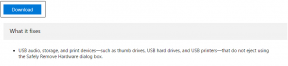Ajouter un lanceur différent à Google Now Launch Gesture
Divers / / December 02, 2021
Lancé avec la série Nexus, la plupart des appareils Android sont aujourd'hui proposés avec la possibilité d'utiliser le balayage vers le haut Fonctionnalité Google Now. Faites glisser votre doigt vers le haut depuis le bas de n'importe quel écran pour le lancer sur votre appareil. Bien que je convienne que Google Now, au cours des derniers mois, est devenu presque un package complet d'une application que l'on ne peut pas simplement ignorer, en utilisant un tel geste de lancement incroyable juste pour une seule application peut sembler un gaspillage pour certains utilisateurs avertis.

Donc, pour ce dernier groupe de lecteurs, aujourd'hui pourrait être un jour de chance. Dans l'article, je vais parler d'une application intéressante appelée Lanceur de bouton d'accueil, à l'aide duquel vous pouvez remplacer le balayage par défaut pour lancer l'application Google Now avec un lanceur d'applications personnalisé que vous pouvez totalement personnaliser. L'application fonctionne mieux avec les appareils fournis avec des touches programmables à trois boutons comme la série Xperia Z et Moto G.
Lanceur de bouton d'accueil pour Android
Après avoir installé Lanceur de bouton d'accueil, essayez simplement de lancer Google Now sur votre appareil à l'aide du geste de balayage. Cette fois, Android vous demandera de sélectionner une application par défaut pour l'action avec Home Launcher comme l'un des choix. N'oubliez pas de sélectionner le Toujours l'option en le sélectionnant.

Cela fait, vous pouvez configurer le lanceur comme vous le souhaitez. Par défaut, vous verrez l'application Recherche Google ajoutée au panneau. Appuyez sur le menu à trois points sur le lanceur pour commencer à configurer l'application.
Pour commencer, appuyez sur le bouton de l'application pour afficher la liste des applications sur votre appareil. Il ne vous reste plus qu'à ajouter les applications que vous souhaitez afficher dans le panneau de lancement. Assurez-vous de n'ajouter que ce qui est important. Pour en supprimer un de la liste, appuyez longuement sur l'application et sélectionnez l'option de suppression.


C'étaient donc les fonctionnalités de base de l'application. Vous pouvez ajouter des onglets au lanceur à l'aide du menu des paramètres et classer les applications en fonction des intérêts. Une catégorisation appropriée permet également de repérer facilement les applications. Après avoir ajouté un nouvel onglet, appuyez longuement dessus pour le renommer.
Il existe de nombreuses vues dans lesquelles vous pouvez organiser les applications dans le lanceur. Vous pouvez répertorier les applications avec leur nom ou simplement afficher leurs petites ou grandes icônes pour économiser de l'espace. Une chose étonnante à propos de l'application est que vous pouvez enregistrer tous vos paramètres sur Google Drive et les restaurer si nécessaire.


Enfin, pour les utilisateurs pour qui l'apparence compte, vous pouvez activer la transparence sur l'application. Après avoir activé la transparence, vous pouvez utiliser le curseur pour contrôler le pourcentage de l'effet de transparence. Par défaut, les applications sont triées par ordre alphabétique, mais vous pouvez les personnaliser à l'aide de l'option de tri manuel située dans le menu à trois points.

Procédure pas à pas vidéo
Conclusion
C'était donc à peu près tout ce qu'il fallait savoir sur le lanceur domestique. Essayez-le pour lancer rapidement vos applications à partir de presque n'importe quel écran et faites-nous savoir ce que vous en pensez.
Aussi, n'oubliez pas de jeter un oeil à notre article sur comment vous pouvez utilisez les bords gauche et droit de votre appareil pour effectuer des actions système rapides en utilisant de simples balayages.